没有合适的资源?快使用搜索试试~ 我知道了~
资源推荐
资源详情
资源评论
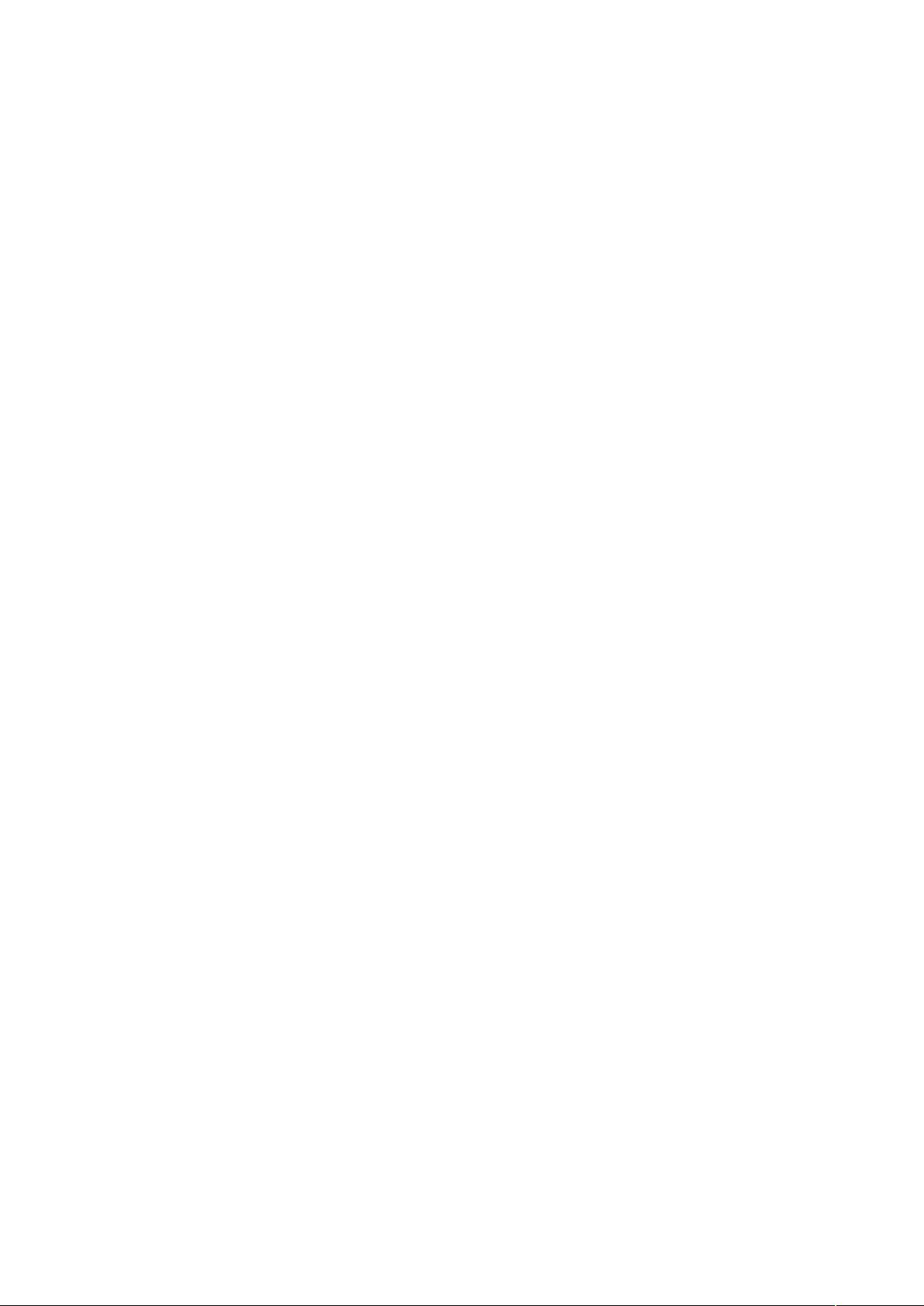
1.虚拟内存
"虚拟内存"中点"更改",将虚拟内存值设为物理内存的 2.5 倍,将初始大小和最大值值
设为一样,将虚拟内存设置在系统盘外。比如你的内存是 256M,你可以设置为 640,操作
系统安装在 D 盘,设置内存在 C 盘。
2 加速网上邻居
在 Windows XP 中访问网上邻居是相当恼人的,系统会搜索自己的共享目录和可作为
网络共享的打印机以及计划任务中和网络相关的计划任务,然后才显示出来,显然这样速
度就会比 Windows 9x 中慢很多。其实这些功能我们并没有使用上,与其不用还不如删除它
们 , 这 样 速 度 就 会 明 显 加 快 。 打 开 注 册 表 编 辑 器 , 找 到 HKEY_LOCAL_MACHINE/
sofeware/Microsoft/Windows/ Current Version/Explore/RemoteComputer/NameSpace , 删 除 其
下 的 {2227A280-3AEA-1069-A2DE08002B30309D} ( 打 印 机 ) 和 {D6277990-4C6A-
11CF8D87- 00AA0060F5BF}(计划任务),重新启动电脑,再次访问网上邻居,你会发现
快了很多。
3 关闭自动更新
"我的电脑"->"属性"->"自动更新",选择"关闭自动更新,我将手动更新计算机"
4.关闭系统还原功能 (水平太差者勿用)
"我的电脑"->"属性"->"系统还原",选"在所有的驱动器上关闭系统还原"。也可关闭不
重要的分区的系统还原.如果考虑系统安全,则不要关闭还原功能。
5.关闭远程桌面
6 取消休眠功能
"我的电脑"->"电源管理"->"休眠",将"启用休眠"前的勾去掉,约 200MB。"我的电脑"-
>"属性"->"远程","远程桌面"里的"允许用户远程连接到这台计算机"勾去掉。
7 提高宽带速度
(1)家用版本:在[开始]--> [运行]--> 键入[regedit]--> 在[HKEY_LOCAL_MACHINE]-->
[SOFTWARE]--> [Policies]--> [Microsoft] --> [Windows] ,增加一个名为 [Psched]的项,在
[Psched]右面窗口增加一个 Dword 值[NonBestEffortLimit]数值数据为 0。
(2)商业版本 : 专业版的 Windows XP 默认保留了 20%的带宽,其实这对于我们个
人用户来说是没有什么作用的。尤其让它闲着还不如充分地利用起来。
在“开始→运行”中输入 gpedit.msc,打开组策略编辑器。找到“计算机配置→管理模板
→网络→QoS 数据包调度程序”,选择右边的“限制可保留带宽”,选择“属性”打开限制可保
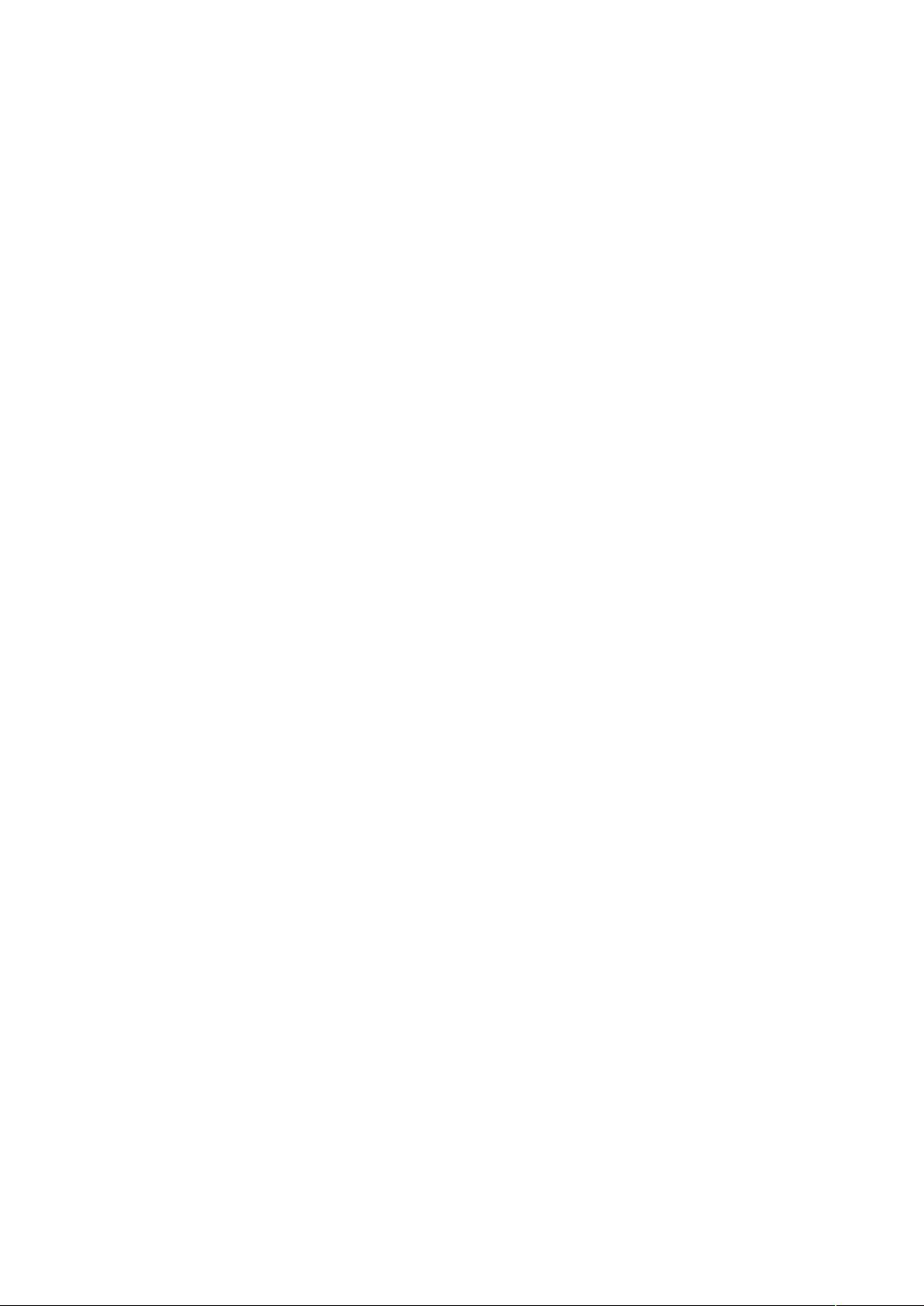
留带宽属性对话框,选择“禁用”即可。这样就释放了保留的带宽,对于上网的朋友是非常
有用的
关于 xp 或 2003 有 20%的“保留带宽”,有这样一个推论:去掉后速度提升 20%,xp 在
带宽上做了手脚。这些说法在网上广为流行,然而你费时费力去掉这个限制后,却发现速
度并没有提升!
据我所知,这个方法最早来源于《电脑报》,直到今天这个所谓的“技巧”还在网上广
为流传。所以,我觉得有必要在这儿说一下。
别随便抄些东西来误导人家``组策略里面的修改的 20%参数是指当使用了 QoS API 编
写程序需要访问网络时能够使用的最大带宽量,如果我们设置为 0%,那就意味着使用 QoS
API 编写的应用程序不得不和其他应用程序争夺有限的带宽,可能产生的后果就是需要优
先通信的数据没有得到优先权。总的来说把 QoS 的 20%修改为 0%不但没有好处还会产生
使得某些实时网络应用程序不能有效使用网络带宽的问题。
有必要说明一下,但还是留着让大家参考!
其实根本不用去掉。
这个 20%带宽并非“保留”,是指在使用 QoS 应用程序编程接口 (API)的程序最多在每
个接口基础链路上可以申请预留 20%的带宽,但是如果此程序并未充分利用,这些带宽仍
然可以被其他程序所用。
在微软的《技术资源规划》中指出:除非有应用程序专门请求优先的带宽,否则在
Windows XP PC 上运行的应用程序可以共享所有的网络带宽。但如果做出请求的应用程序
没有发送数据,则这些“预定”的带宽仍可用于其它应用程序。 。。。默认情况下,对终端
系统的每个接口上的基础链路而言,应用程序可以预定的合计带宽最多可为该基础链路速
度的 20%。如果预定了带宽的应用程序没有发送足够的数据来充分利用带宽,则预定带宽
中未被使用的部分将仍可用于同一主机上的其它数据流。
可见,所谓 20%的保留带宽纯属个别人断章取义,误导视听而已。
不太理解
.去掉"将事件写入系统日志","发送管理警报","自动重新启动"选项;将"写入调试信
息"设置为"无";
关掉调试器 Dr. Watson
我好像从 win95 年代开始一次也没用过这东西,可以这样取消:打开册表,找到
HKEY_LOCAL_MACHINE\SOFTWARE\Microsoft\Windows NT\CurrentVersion\AeDebug 子
键分支,双击在它下面的 Auto 键值名称,将其“数值数据”改为 0,最后按 F5 刷新使设置生
效,这样就取消它的运行了。沿用这个思路,我们可以把所有具备调试功能的选项取消,
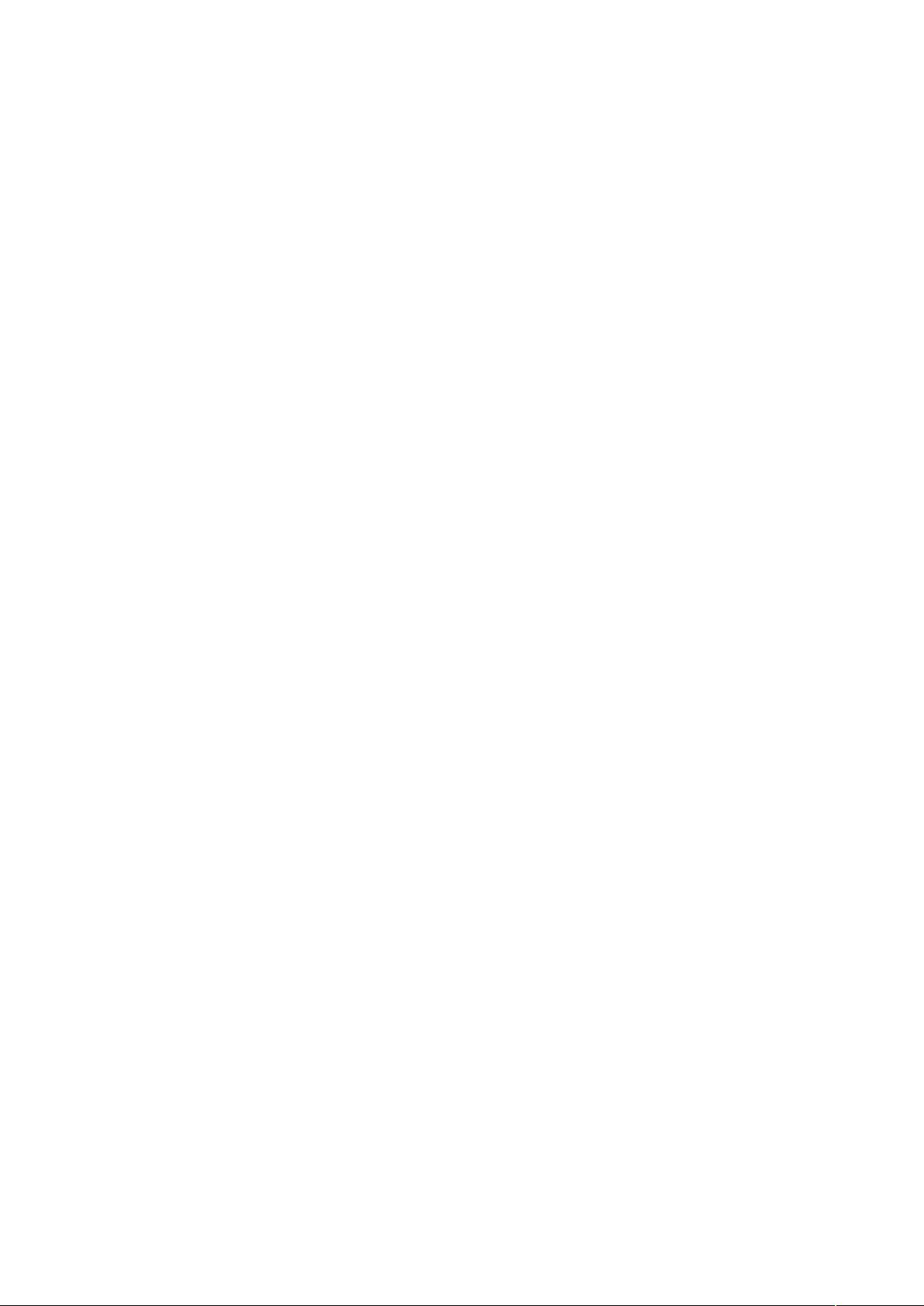
比如蓝屏时出现的 memory.dmp,在“我的电脑→属性→高级→设置→写入调试信息→选择
无”等等。
8 错误报告
"我的电脑"->"属性"->"高级"->"启动和故障修复"中,点"错误报告",选择"禁用错误汇
报"、"但在发生严重错误时通知我";
9 兼容的问题
对于 QQ 假死,以及其它某些程序在 XP 下不能正常运行的现象,可以找到该程序的执
行文件,点右键,在弹出的对话框中选择"兼容性"标签,在"兼容模式"下选择相应需要的
运行环境。
10.加快预读能力改善开机速度
Windows XP 预读设定可提高系统速度,加快开机速度。按下修改可进一步善用 CPU
的 效 率 : 在 [ 开 始 ]--> [ 运 行 ]--> 键 入 [Regedit]--> [HKEY_LOCAL_MACHINE]-->
[SYSTEM]--> [CurrentControlSet]--> [Control]--> [SessionManager]-->
[MemoryManagement],在[PrefetchParameters]右边窗口,将[EnablePrefetcher]的数值数据如
下更改,如使用 PIII 800MHz CPU 以上的建议将数值数据更改为 4 或 5,否则建议保留数
值数据为默认值即 3。
11 自动关闭停止响应程序
在[开始]--> [运行]--> 键入[Regedit]--> [HKEY_CURRENT_USER]--> [Control Panel]-->
[Desktop],将字符串值[AutoEndTasks]的数值数据更改为 1,重新启动即可。
12 关机时自动关闭停止响应程序
在 [ 开 始 ]--> [ 运 行 ]--> 键 入 [Regedit]--> [HKEY_USERS]--> [.DEFAULT]--> [Control
Panel],然后在[Desktop]右面窗口将[AutoEndTasks]的数值数据改为 1,注销或重新启动。
13、在启动计算机时运行 Defrag 程序
在[开始]--> [运行]--> 键入[Regedit]--> [HKEY_LOCAL_MACHINE]--> [SOFTWARE]--
> [Microsoft]--> [Dfrg]--> [BootOptimizeFunction ],将字符串值[Enable]设定为:Y 等于开启
而设定为 N 等于关闭。
14 利用 CPU 的 L2 Cache 加快整体效能
在[开始]--> [运行]--> 键入[Regedit]--> [HKEY_LOCAL_MACHINE]--> [SYSTEM]-->
[CurrentControlSet]--> [Control]--> [SessionManager],在[MemoryManagement]的右边窗口,
将[SecondLevelDataCache]的数值数据更改为与 CPU L2 Cache 相同的十进制数值:例如:
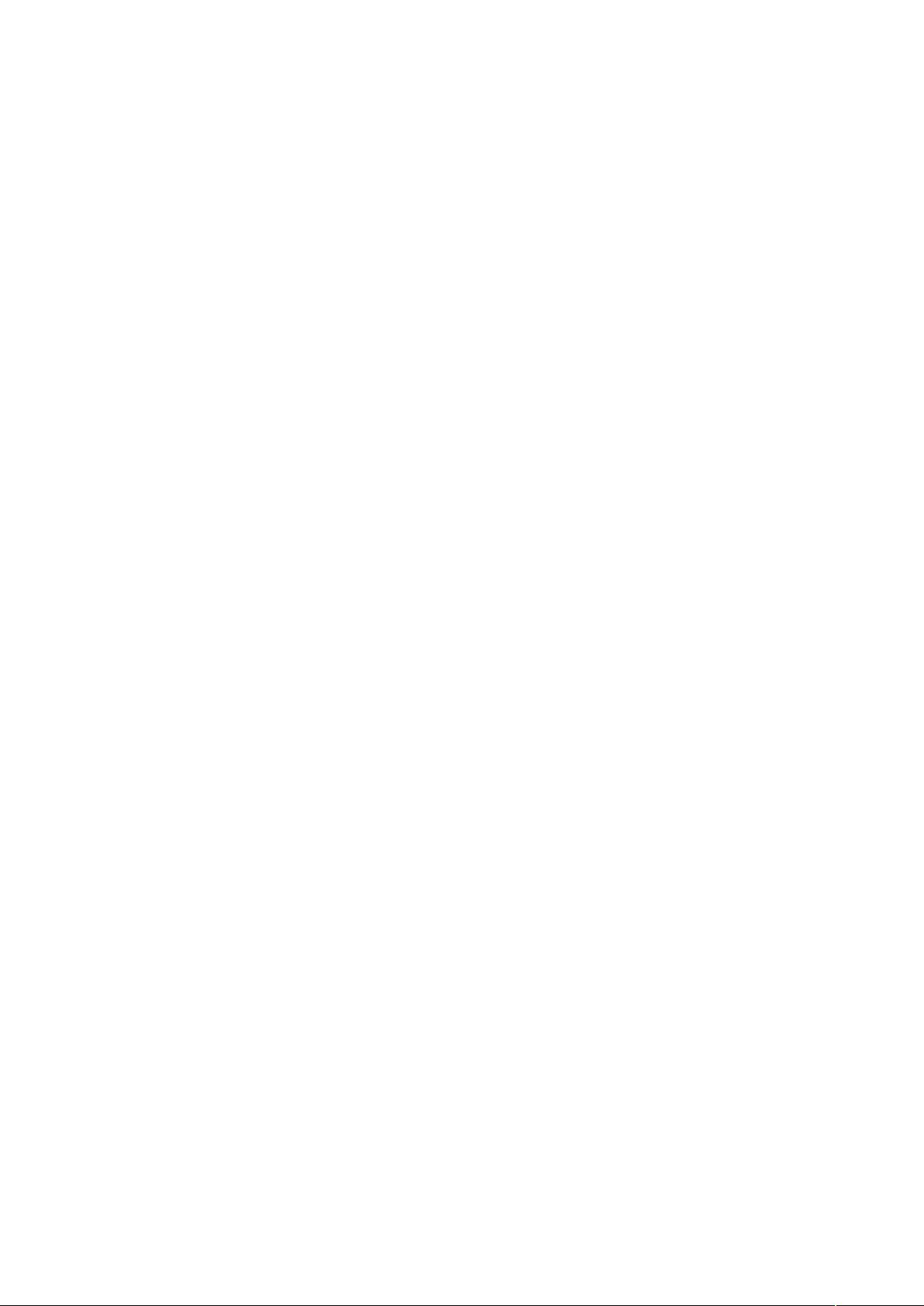
P4 1.6G A 的 L2 Cache 为 512Kb,数值数据更改为十进制数值 512。
15 清除内存内被不使用的 DLL 文件
在 [ 开 始 ]--> [ 运 行 ]--> 键 入 [Regedit]--> [HKKEY_LOCAL_MACHINE]-->
[SOFTWARE]--> [Microsoft]--> [Windows]--> [CurrentVersion] , 在 [Explorer] 增 加 一 个 项
[AlwaysUnloadDLL],默认值设为 1。注:如由默认值设定为[0]则代表停用此功能。
16 加快自动刷新率
在 [ 开 始 ]--> [ 运 行 ]--> 键 入 [Regedit]--> [HKEY_LOCAL_MACHINE]--> [System]-->
[CurrentControlSet]--> [Control]--> [Update],将 Dword[UpdateMode]的数值数据更改为[0],
重新启动即可。
17 清除内存中不被使用的 DLL 文件
在 注 册 表 的 HKKEY_LOCAL_MACHINE\SOFTWARE\Microsoft\Windows\
CurrentVersion,在 Explorer 增加一个项 AlwaysUnloadDLL,默认值设为 1。注:如由默认
值设定为 0 则代表停用此功能。
18 自动关闭停止响应程序
有些时候,XP 会提示你某某程序停止响应,很烦,通过修改注册表我们可以让其自行
关闭,在 HKEY_CURRENT_USER\Control Panel\Desktop 中将字符健值是 AutoEndTasks 的
数值数据更改为 1,重新注销或启动即可。 默认为 0。
19,关闭“视觉效果”
中不需要的效果,Windows XP 的操用界面的确是很好看,好看的背后是以消耗大量内
存作为代价的,相对于速度和美观而言,我们还是宁愿选择前者,右键单击“我的电脑”,
点击属性,点击“高级”,在“性能”一栏中,点击“设置”,点击“视觉效果”,在这里把所有特
殊的外观设置都关闭掉,我们就可以省下“一大笔”内存。
20,关闭“Internet 时间同步”功能
,“Internet 时间同步”,就是使你的计算机时钟每周和 Internet 时间服务器进行一次同步,
这样你的系统时间就会是精确的,不过这个功能对我们来说用处不大,而且还可能引起死
机的问题。所以我们要把它关掉。
具体操作是:依次单击“开始”→“控制面板”→“日期、时间、语言和区域选项”,然后单
击“日期和时间”→“Internet 时间”。
21.不用背景
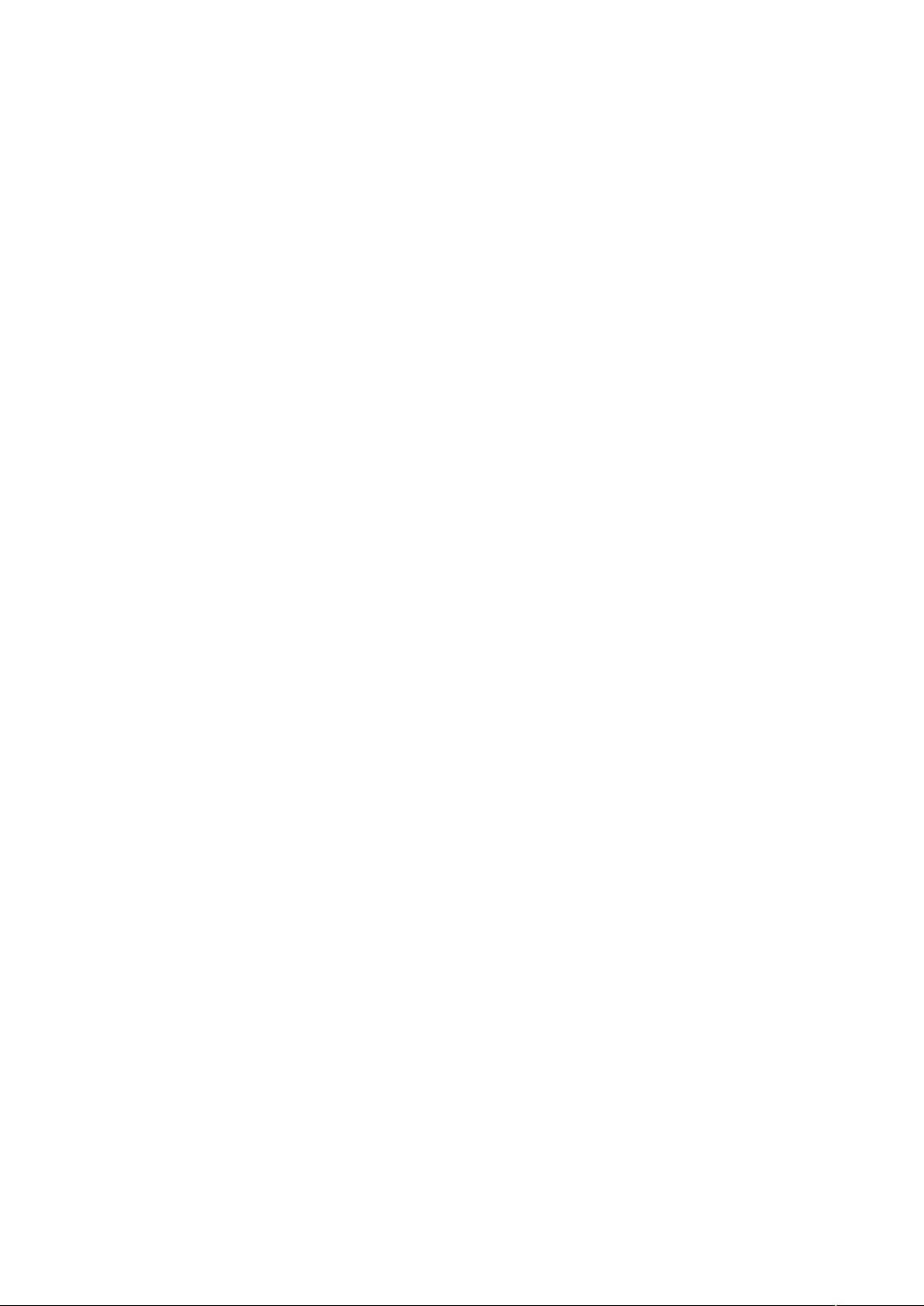
22 修改注册表的 run 键,
取消那几个不常用的东西,比如 Windows Messenger 。启用注册表管理器:开始→运
行 → Regedit“HKEY_CURRENT_USER\Software\Microsoft\Windows\CurrentVersion\Run\
MSMSGS” /BACKGROUND 这个键值,右键→删除,世界清静多了,顺便把那几个什么
cfmon 的都干掉吧。
关于 xp 的服务
依次点击开始--运行--输入 services.msc 打开本地服务,然后根据下面的介绍,选择你
用不到的服务,找到这个服务双击或者点右键--属性,将启动类型改为禁用,即可释放出
大量系统资源!我改了以后,机子速度飞快!跑游戏也快了很多!
application layer gateway service
为 internet 连接共享和 internet 连接防火墙提供第三方协议插件的支持
如果你没启用 internet 连接共享或 windows xp 内置防火墙,可以禁止这个服务。
automatic updates
自动从 windows update 启用 windows 更新的下载和安装
需要时,我们完全可以在 windows update web 网站手动进行更新。
clipbook
启用"剪贴板查看器"储存信息并与远程计算机共享
如果你没有使用 windows xp 的远程桌面功能,那么可以禁止该服务
error reporting service
服务和应用程序在非标准环境下运行时允许错误报告
这个错误报告对大多数人来说是没用的,所以说我们可以禁止这项服务。
fast user switching compatibility
为在多用户下需要协助的应用程序提供管理
windows xp 允许在一台电脑上进行多用户之间的快速切换,如果使用不到,完全可以
禁止该服务。
剩余50页未读,继续阅读
资源评论

- #完美解决问题
- #运行顺畅
- #内容详尽
- #全网独家
- #注释完整
xiang12liang
- 粉丝: 0
- 资源: 2
上传资源 快速赚钱
 我的内容管理
展开
我的内容管理
展开
 我的资源
快来上传第一个资源
我的资源
快来上传第一个资源
 我的收益 登录查看自己的收益
我的收益 登录查看自己的收益 我的积分
登录查看自己的积分
我的积分
登录查看自己的积分
 我的C币
登录后查看C币余额
我的C币
登录后查看C币余额
 我的收藏
我的收藏  我的下载
我的下载  下载帮助
下载帮助

 前往需求广场,查看用户热搜
前往需求广场,查看用户热搜最新资源
- C++-基于mfc开发连连看游戏-2025
- 基于Python(tkinter)的图书信息管理系统源码+实验报告(高分项目)
- C++ - MFC开发的Hex编辑器-2025
- 深度学习 Unet 实战分割项目:盐体图像分割数据集(二值图像分割任务)
- (Vim)(cuda12.4)mamba-ssm-1.1.1-cp310-cp310-win-amd64.whl
- 汽车质量投诉数据集(20240129-0429).zip
- MFC程序调用Matlab,后台执行;将返回数据更新到界面-介绍-MFC程序调用Matlab,后台执行;将返回数据更新到界面 .zip
- BC-CSharpDotNet-UserGuide【搜狗文档翻译_双语对照_英译中】.docx
- MFC程序创建word文档,并向word写入数据(包括表格等)-2025
- Vim windows (cuda12.4)安装包,包括causal-conv1d,mamba-ssm
- C++程序实现Csv文件读写功能,并将文件制作成静态库 -2025
- 1960-2023年世界各国相关指标数据集(1400+指标).xlsx
- 基于Python和Django框架的轻量化Web安全漏洞扫描系统
- MFC程序读写excel文件内容-点击MFC程序界面中“确认”按钮,读取excel文件内容;并选取其中部分内容更新到界面上编辑框中;将数据写入excel文件 .zip
- 基于机器学习+深度学习+bert方法的虚假新闻检测项目源码+文档说明(高分项目)
- 信捷 XDM 三伺服轴钻孔机实际案程序 配步科 HMI 手轮示教圆弧插信捷 XDM-32T4-E 系列的轴控制程序钻孔机步科的触摸屏,手轮 (编码器多种钻孔方式,方形矩阵等 型号 ET100示教圆形
资源上传下载、课程学习等过程中有任何疑问或建议,欢迎提出宝贵意见哦~我们会及时处理!
点击此处反馈



安全验证
文档复制为VIP权益,开通VIP直接复制
 信息提交成功
信息提交成功


























